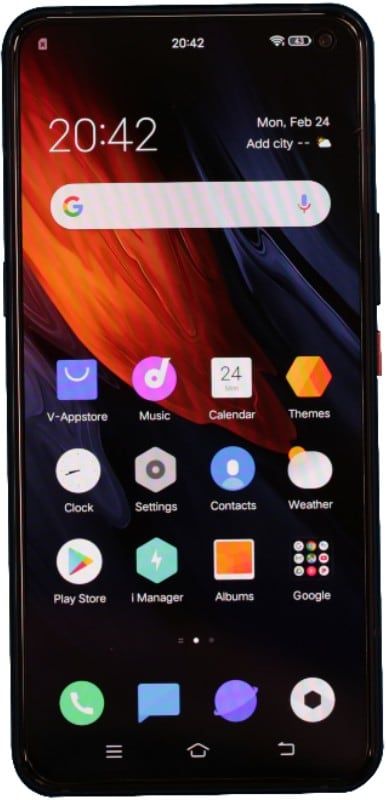Toplu Gönderi Düzenleyicisini Kullanarak Birden Fazla Tumblr Gönderisini Yönetme
Tumblr blog kavramına yeni bir deneyim getirdi. Kullanıcılara yedi İleti türleri. Ayrıca, neredeyse her şeyi yeniden bloglamalarını sağlar. Tüm bunlar blog yazmayı çok kolaylaştırır. Bununla birlikte, çok sayıda gönderi biriktiğinde, kullanıcının bunları yönetmesi zorlaşır. Burada, Tumblr'ın daha az bilinen bir özelliği işe yarıyor. Ve bu Toplu Gönderi Düzenleyicisi . Ayrıca şöyle bilinir Mega Düzenleyici .
Toplu Gönderi Düzenleyicisi, kullanıcının bir seferde birden fazla gönderiyi silmesini sağlar. Ayrıca birçok gönderinin etiketlerini birlikte değiştirmeye yardımcı olur. Faydalı görünüyor, değil mi?
starz play com xbox360'ı etkinleştir
Bu makalede, Tumblr'daki gönderileri yönetmek için Mega Editor'ı nasıl kullanabileceğinizin temellerine bir göz atacağız. Ayrıca size etkili Yeni XKit mini uzantısından da bahsedeceğiz. Bu uzantı, Mega Editör'ün işlevini açıkça geliştirir.
Toplu Gönderi Düzenleyicisi Nasıl Bulunur?
Toplu Gönderi Düzenleyicisini bulmak biraz zor olabilir. Özellikle nerede olduğunu bilmiyorsanız. Endişelenmeyin, Mega Düzenleyiciyi nasıl bulacağınızı adım adım göstereceğiz. Ve onu bulduğunuzda, gönderilerinizi yönetmek için kullanmanıza yardımcı olacağız. Öyleyse başlayalım.
- Her şeyden önce, şurada oturum açın: Tumblr hesabı .
- Sonra şuraya gidin: Tumblr kontrol paneli .
- Burada, sağ üst köşede, diğer seçeneklerin yanı sıra, Hesap seçenek .
- Tıkla Hesap seçeneği.

- Tıklamak Hesap seçenek getirecek Aşağıya doğru açılan menü senden önce.
- Burada birincil blogunuzun altında, Gönderiler seçeneği.

- Tıkla Toplu Gönderi Düzenleyicisi seçeneği.

- Sizi başka bir pencereye götürecektir.
- Burada yapabilirsin gönderileri seçin, silin veya etiket ekleyin , her ne seversen.

Önerilen: İPhone, Mac ve Windows ile Eşzamanlanmayan iCloud Fotoğrafları Nasıl Onarılır
İkincil blog için Toplu Gönderi Düzenleyicisini kullanma
Şimdi, ikincil blogların gönderilerini de yönetmek istiyorsanız, bunu yapmanın iki yolu vardır.
İlk Yöntem
Birincisi, Hesap Menü ekranın sağ üst tarafında. Ardından ikincil bloga tıklayın.

Bu ikincil blogu açar. Buraya tıklayın Toplu Gönderi Düzenleyicisi tıpkı birincil blog için yaptığınız gibi.

İkinci Yöntem
İkincil bloglar için mega düzenleyici kullanmanın ikinci ve daha hızlı yöntemi şudur: url değiştiriliyor. Birincil blog için mega düzenleyicinin yeni penceresini açtıktan ve gönderileri düzenlemeyi veya silmeyi tamamladığınızda.
- Üzerinde kalın toplu gönderi düzenleyici ekranı .
- İşte, şuraya git adres çubuğu yukarıda.

- Birincil blogun başlığını değiştirin ikincil blogunki ile.
- Basın Giriş .

- Sayfa olacak Tekrar yükle .
- Ve sahip olacaksın ikincil blogun gönderileri Orada.

Toplu Gönderi Düzenleyicisi Nasıl Çalışır ve Sınırlamaları
Tumblr'da mega editörü nasıl bulacağınızı ve ona nasıl ulaşabileceğinizi detaylı olarak anlattık. Şimdi size özelliklerini anlatacağız. Başka bir deyişle, bu mega düzenleyiciyi kullanarak gönderilere neler yapabilirsiniz. Öyleyse bunun üzerinden geçelim.
Ay tabanlı Gönderi Bölümü
Toplu gönderi editörü ekranında, gönderilerin aylara göre kategorilere ayrıldığını görebilirsiniz. Bu, kullanıcının belirli bir gönderiyi yalnızca o gönderinin yapıldığı aya giderek bulmasını kolaylaştırır. Bu ay bazlı bölümü, istediğiniz gönderileri iki şekilde bulmak için kullanabilirsiniz:
İlk yol
İlk önce yapabilirsin Aşağı kaydır belirli bir aya ulaşmak için ekranda ve ardından o bölümdeki gönderiyi arayın.

İkinci yol
İkincisi, yapabilirsin Ay seçeneğine tıklayın mega düzenleyici ekranının üstünde. Bir açılır menü görünecektir. İstenen gönderinin ait olduğu ayı seçin. Ve o belirli ay, tüm gönderileriyle birlikte ekranda görünecektir.
mobilya tasarım yazılımı mac

Toplu Gönderi Düzenleyicisinin Küçük Resim Düzeni
Mega düzenleyici ekranındaki gönderiler küçük resimlerle düzenlenmiştir. Bu, belirli bir gönderiyi açmak zorunda kalmadan tanımlamayı oldukça kolaylaştırır. Ancak, bir gönderiyi açmak istiyorsanız, her zaman yeni bir sekmede açabilirsiniz.
Sınırlama
Bu arada, mega düzenleyiciyi kullanarak kullanıcı bir gönderiyi büyütemez aynı ekranda.
Birden çok gönderi seçme
Aynı anda birkaç gönderi üzerinde bir işlev gerçekleştirmek için, bunları birlikte seçebilirsiniz. Bunun için, seçmek istediğiniz her bir gönderiye ayrı ayrı tıklamanız gerekir.

Sınırlama
Tumblr’ın buradaki sınırlaması şudur: birden fazla gönderi seçmek için imleci sürükleyemezsiniz. Bunları tek tek tıklamanız gerekir. Bu, çoklu seçimi yine de zorlaştırır ve zaman alır. Özellikle çok sayıda gönderi üzerinde bir işlev gerçekleştirmek istediğinizde. Ve işte tam da bunun için toplu gönderi düzenleyicisinin kullanılması gerekiyor.
Diğer sınırlama şudur: yüzden fazla gönderi seçemezsin zamanında.
Herhangi bir gönderiyi seçtikten sonra, dört düğme ekranın sağ üst köşesi vurgulanacaktır. Bu, kullanıma hazır oldukları anlamına gelir.

Gönderileri Silme
En sık kullanılan işlev, Tumblr'da toplanan gönderilerin yığınlarını silmek ve yer açmaktır. Bunun için,
- Gönderileri seçin silmek istiyorsun.

- Tıkla Silme sağ üst taraftaki düğme.

- KİME onay iletişim kutusu görünecek.

- Tıkla Tamam mı buton.
Not: Silindikten sonra işlemi geri alamaz veya silinen yayınları geri yükleyemezsiniz. Bu yüzden neyi sileceğinizi dikkatlice seçin.
Etiket Ekleme
- Gönderileri seçin etiket eklemek istiyorsunuz.
- Tıkla Etiket ekle Ekranın sağ üst köşesindeki düğmesine basın.

- KİME diyalog kutusu Açılacak.

- Etiketi yazın görevine vermek istiyorsun.
- Basın Giriş .
- Yazdıkların bir etiket olacak.
- Yapabilirsin daha fazla etiket ekle bunun gibi.

- Tıkla Etiket Ekle düğmesi diyalog kutusunun sol alt köşesinde.
Not: Bir gönderi seçtiğinizde, gönderinin sol alt köşesinde üzerindeki etiketlerin sayısını görebilirsiniz. Ve kontrol panelinde, tüm etiketler yazının altında görüntülenir.
xbox one'da uygulamaları nasıl kapatırım

Etiketleri Kaldırma
Etiketleri benzer şekilde kaldırabilirsiniz.
- Gönderileri seçin Kimin etiketlerini kaldırmak istediğiniz.
- Tıkla Etiketleri düzenle düğmesi ekranın sağ üst köşesinde.

- KİME diyalog kutusu onay kutularına sahip etiketler içeren görünecektir.
- Etiketleri kontrol edin kaldırmak istiyorsun.
- Tıkla Etiketleri kaldır düğmesi diyalog kutusunun sol alt köşesinde.

Seçimi Kaldır Düğmesi
Ardından çok gerekli olmayan seçimi kaldırma düğmesi gelir. Herhangi bir gönderi / gönderiyi seçtiğinizde, ekranın sağ üst köşesindeki seçimi kaldır düğmesine basarak bunların seçimini kaldırabilirsiniz. Veya sadece ekranın herhangi bir boş tarafına tıklayarak.
KÜTLE + YENİ XKIT MİNİ UZATMA
Tumblr’ın mega editörü, gördüğünüz gibi çok basit ve pek çok özelliğe sahip değil. Bunun eksikliğini hissediyorsanız ve daha fazlasını yapmak istiyorsanız, Mass + mini uzantısıyla New XKit'i kullanabilirsiniz. Yeni X-Kit, Tumblr'ın performansını şaşırtıcı bir şekilde artıran birçok mini uzantıya sahip bir eklentidir.
Belirli gönderi türlerinin seçimini gerçekten kolaylaştıran birçok filtreleme seçeneği sunar. Ayrıca, gönderileri etiketlerine göre de filtreleyebilir.
MASS + YENİ XKIT'e Nasıl Sahip Olunur?
Bu eklentiye henüz sahip değilseniz, onu Chrome'unuza veya Firefox'unuza ekleyebilirsiniz.
- Bundan sonra Tumblr kontrol panelini yenileyin.
- Yeni XKit açılır pencereleri ekrana gelecek.
- Tumblr ile entegre etmek için açılır pencerelere göz atın.
- Şimdi, Tumblr panosunun sağ üst kısmındaki Yeni XKit simgesine tıklayın.

- Simgeye tıkladıktan sonra, Yeni XKit yönetim paneli görünecek.
- Buraya tıklayın Uzantıları Edinin sol alt taraftaki seçenek.

- Ardından Yüklemek altındaki düğme Kütle + ve oraya gidiyorsun.
Filtreleme Seçenekleri
Şimdi Tumblr'da Toplu Gönderi Düzenleyicisini açın ve değişikliği kendiniz göreceksiniz. Ekranın sağ üst tarafında filtreleme seçenekleri olduğunu göreceksiniz.

- İlk seçenek İlk 100'ü Seçin tek tek tıklamak yerine tek bir tıklama ile 100 gönderi seçmenizi sağlar.
- The Tüm seçimleri kaldır seçeneği, yalnızca tek bir tıklama ile seçilen gönderilerin seçimini kaldırmanıza yardımcı olur.
- Sonraki seçenek, Türe göre seçin gönderileri türe, yani metin, resim, video, bağlantı vb. göre filtrelemenize olanak tanır. Bu, bir tür gönderiyi kolayca seçmenize yardımcı olur.
Aya Göre Seçim
Her ayın yanında verilen iki seçenek bulacaksınız. İlki sana izin verir verilen ayın ilk 100 gönderisini seçin . Diğeri size izin verirken sadece o ayın seçili gönderilerinin seçimini kaldırın diğer ayların seçili yayınlarının seçimini kaldırmadan.

Gönderileri etiketlere göre filtrelemek istiyorsanız, bunu da yapabilirsiniz. Bu şekilde, benzer veya tek bir konuyla ilgili tüm gönderileri seçebilirsiniz. Böylelikle yazıların sıralanmasını çok kolay ve kullanışlı hale getirir. Gönderileri etiketlere göre filtrelemek için, Mass + mini uzantının başka bir özelliğini etkinleştirmeniz gerekir.
- Şuraya git Tumblr kontrol paneli .
- Tıkla Yeni XKit simgesi sağ üstte.

- The XKit yönetim paneli Açılacak.
- Buraya tıklayın XKit'im sol altta.
- Ve sonra tıklayın Kütle + seçeneği.

- Yanındaki kutuyu işaretleyin Etikete Göre Aramayı Etkinleştir .
- Ve sonra panelden çık .
- Şimdi, sayfayı yenileyin Kitle Gönderisi Editörü.
- Burada yeni bir seçenek görünecek etiketlere göre ara .

- Tıklamak Etiketlere göre ara.
- KİME diyalog kutusu Açılacak.

- Herhangi bir etiketi yazın burada kimin yayınlarını filtrelemek istediğinizi seçin.
Artık gönderileri herhangi bir etikete göre filtreleyebilir ve ardından bunları istediğiniz gibi silebilir veya düzenleyebilirsiniz. Dahası, bu seçenek o etiketle en son 100 gönderiyi filtreleyecektir. Bu nedenle, bazı eski yayınları seçmek istiyorsanız, başlangıç noktası olarak belirli bir ayı tıklayın.
Not: Mass + 'ın bu özelliği henüz deneyseldir, bu nedenle bir seferde yalnızca bir etiketle arama yapmanıza olanak tanır. Ancak gelecekte daha fazla iyileştirme getirebilir.
Son söz
Toplu gönderi editörü, Tumblr’ın gönderilerini yönetmede yardımcı olduğunu kanıtladı. Ve Mass + Yeni XKit mini uzantısı, ona daha fazla özellik sunarak ihtişamını daha da artırdı. Tumblr gönderilerinin yığınlarını yönetmek artık büyük bir endişe olmamalı. Ve umarım bu makale bu konuda size yol göstermede yardımcı olmuştur. Öyleyse mega editörü ve Mass + New XKit mini uzantısı ile Tumblr'daki yeni deneyiminize başlayın !!!
serpinti 4 fov değişmeyecek
Devamını oku: Bağlı Wifi'da internet yok: Nasıl düzeltilir?